无线投屏观影神器,耐德佳小灵镜watchAR体验
据统计,现在大部分年轻人每天平均使用手机等移动设备时间超过5个小时,导致颈椎和肩部问题在年轻人身上越来越常见。而且,随着移动设备占据生活越来越多时间,因此这个趋势还在加剧。
还记得我在年初体验过耐德佳watchAR头戴观影设备就可以缓解这种情况,当时它还处于京东众筹阶段,但工程机的体验也给我留下了深刻的印象。

作为一款手机观影伴侣,小巧轻便、易于携带,显示清晰简直完美,对我来说为数不多的障碍就是它当时仅支持USB Type-C端口、且具备DP功能的设备,而iPhone用户则是可望不可及。
如今,耐德佳watchAR小灵镜正式版已经上线。据了解正式版进行了大量优化,例如分为两种瞳距版本,同时增加无线适配模块,真正实现主流设备全面兼容,今天我们为大家带来耐德佳小灵镜watchAR正式版上手体验。

观感升级:共分两个瞳距版本
此前我体验的工程机仅一个瞳距版本,而在正式版中细分为:62mm(适用58-64mm)和68mm(适用65-72mm)两版。
在版本选择上大家一定要注意,因为这直接影响最终的观看体验。这里给出一个参考数据,一般成年男性瞳距在60-73mm间,成年女性瞳距在55-68mm之间。因此建议女性、青少年优先选择62mm版,而成年男性优先选择68mm版。
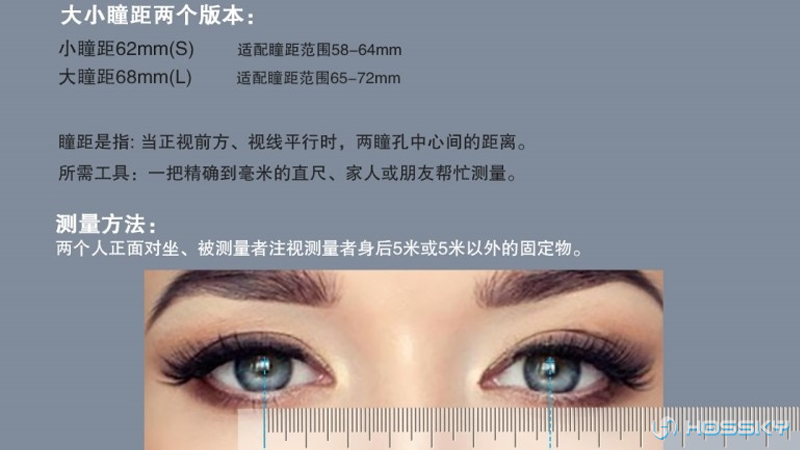
PS:如果大家不放心,还可以找一把直尺进行测量。
从硬件规格来看,watchAR重量仅60g,颜色有黑色和白色两种可选。光学方面为自由曲面AR,视场角36°,高亮Micro-OLED显示屏,单眼分辨率为1024×768,可在3米处呈现80英寸的显示效果,支持2D/3D模式切换。

左侧:耳机和Micro HDMI接口,右侧:亮度调节,2D/3D切换
接口方面,依然为Micro HDMI(众筹版为USB Type-C接口,当时仅支持有线连接)和3.5mm耳机接口。
watchAR无线串流适配器,背面为重置按钮,侧面有HDMI、USB、Micro-USB接口
移动电源,正面屏幕显示剩余电量,侧面有USB Type-C和USB A接口

无线适配器与移动电源组合
佩戴舒适,显示清晰

在佩戴体验上,watchAR正式版依然采用轻型绑带设计,这种设计有几个优势;1,轻便,不会增加太多重量;2,轻薄,由于后端绑带很轻薄,戴上后可以靠在沙发上,或者躺在床上使用完全不受影响,这点watchAR优势很大。而有些头戴观影产品后端绑带有明显突起或后置电池设计,这导致头部后方无法平躺或倚靠。
而仅仅60g的重量的确很轻便,不会像VR设备或其它头戴观影设备那么重,因此束缚感非常轻。
重要的是,有了watchAR你可以抬头享受“大屏视界”,无需在低头看手机。其中几个典型的场景是:飞机、高铁等旅途中、办公室、家庭休闲等。
尤其是办公室场景,很多上班族每天长时间伏案工作,一旦有休息时间基本上都是在看手机,而watchAR则可以让你做“抬头族”,例如中午休息就可以用watchAR刷抖音,看影视剧等。
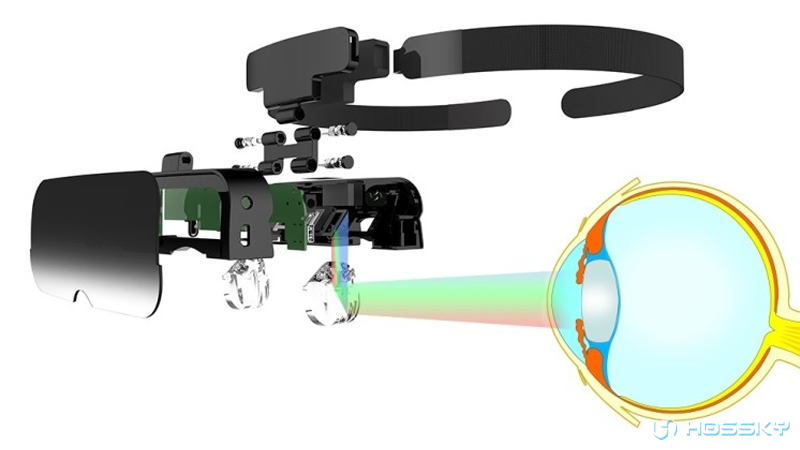
另一个重要的就是,watchAR基于自由曲面光学原理,用户看到的图像是3米处的“虚像”,是通过光线在特殊光学材料中经过折射、反射形成的,因此光线中的蓝光部分会被吸收,耐德佳表示较传统直接观看屏幕的方式,watchAR可降低80%蓝光,摆脱直接观看屏幕带来的蓝光伤害。
观看体验自然依然保持较高水准,高亮度Micro OLED可支持5档亮度调节,画面显示清晰,且在3D片源下有着很好的立体感。
watchAR支持2D和左右3D格式片源,2D片源很常见,且投屏和多数影片均是如此。而原生左右3D格式片源则具有较高的立体感,虽然爱奇艺App中可以开启VR模式强制左右模式输出,但这个模式最终画面比例会有所调整,且立体感不会太强烈。因此,建议大家直接网络搜原生左右3D格式视频来获得更强力的立体观影体验。
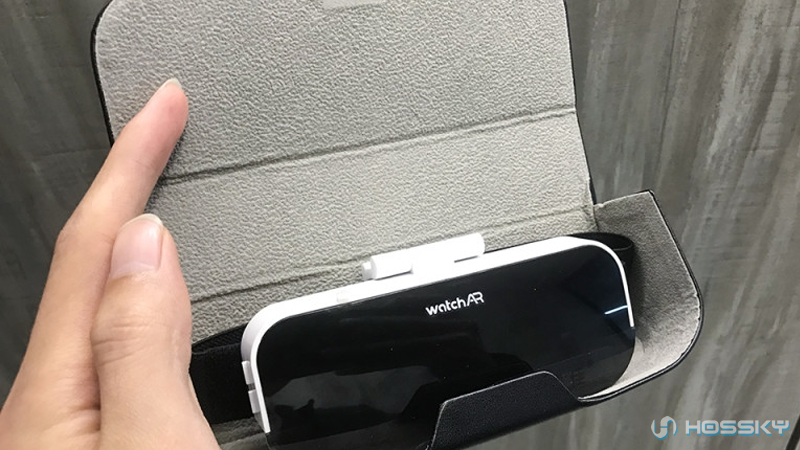
watchAR附送了皮革质感的收纳盒,你可以将其轻松放进其中进行收纳。如果你觉得收纳盒还是有些大,watchAR还附送一个绒布保护袋,用它占用体积更小,也可以轻松放进自己的背包中也不怕划伤设备。
多模无线投屏更畅快
实际上,正式版watchAR真正厉害之处在于升级为无线投屏方案。无线方案是通过一个新增的5GHz无线串流适配器来完成,其支持AirPlay、Micracast两种无线传输协议,当然依然支持有线连接方式。
系统方面兼容Android 4.4及以上、iOS 8.0及以上、iPadOS全兼容、macOS、Windows 8.1及更新系统,基本覆盖了主流操作系统与设备,可以说是完全解决了众筹版支持机型少的问题。
首先,我先来讲一下无线串流适配器原理,其通过HDMI线连接watchAR作为信号输出,而它的信号输入则可以为无线模式投屏,或者有线连接。这里的有线连接指USB数据线连接移动设备,也可以通过HDMI线直接PC等设备。
其次,关于无线模式看上去略微复杂一些,但其实原理很简单,有以下几种实现方式:
1,连接watchAR无线适配器发出的WiFi,然后直接从设备投屏即可。该模式下苹果和安卓设备有些区别。安卓设备连接无线适配器WiFi后,既可以使用局域网WiFi,也可以使用移动网络,而苹果设备则只可以使用移动网络。
2,连接watchAR无线适配器发出的WiFi,进入后台管理页面输入你现有的WiFi密码,让无线适配器连接你的路由器,再把你的手机连接路由器,即可实现局域网推送,这里有点类似于投屏到智能电视上,且推屏时退出App进行其他操作或锁屏均不受影响,这点是最推荐大家使用的场景。
总结来说就是,watchAR无线适配器可以单独完成投屏操作(包括无线和有线),也可以实现在局域网内的推屏(原理和电视机顶盒类似)。即上图,即可在1模式下使用,也可以在2模式下使用。
安卓手机操作(以小米手机为例),在设置-更多连接方式-无线显示中开启功能,然后选择出现的watchAR-xxxx字样的设备即可。
iOS连接WiFi后,打开控制中心,选择屏幕镜像,然后选择对应watchAR-xxxx字样的设备。iPadOS同理,macOS设备在通知栏选择屏幕镜像即可。

Windows 10 PC选择通知中心-投影-连接到无线显示器,然后选择对应watchAR-xxxx字样的设备。
另外,watchAR依然支持有线连接,你可以通过附送的HDMI线连接PC等设备(连接手机需要转换器)直接观看。也可以使用USB有线连接watchAR串流适配器,使用模式更简单更灵活。
总结
谈及使用场景和感受,在家/公司等有局域网时选择无线推屏,通过爱奇艺等推送即可,也不影响手机进行其他操作。而在没有WiFi网络时依然可以无线投屏观看缓存好的内容,或直接用4G观看均可。
正式版watchAR给我印象最深就是无线投屏模式,不仅使用场景更灵活,而且稳定性极高,我使用过程中没有任何意外断连。

关于续航,附带的配套移动电源为5000毫安时,基本上可以使用3个小时以上,日常使用基本足够,当然你还可用自己的移动电源为其供电。
综合来看,在延续高清显示,轻巧便携的特性同时,正式版watchAR做到了兼容主流机型,基本上打消了购买顾虑。实际上,watchAR也是在提醒大家养成健康的生活习惯,不做“低头族”从我做起。
环视天下声明:HOSSKY网站登载或转载此文出于传递更多信息之目的,并不意味着赞同其观点或证实其描述。

 Copyright © 2017-2026 hossky.com All Rights Reserved.
Copyright © 2017-2026 hossky.com All Rights Reserved. 